Искључивање на додирнупад на лаптопима

- 1932
- 211
- Joe Purdy
Анализа потраге за интернет провјере показује да су многи заинтересовани како је додирна тачка на лаптопу искључена, а посебно у оперативном систему Виндовс 10. О овом питању ће се детаљно расправљати у овом чланку.

Неколико чињеница
Реч тоуцхпад долази из комбинације две енглеске речи: додир - додир и таблета.
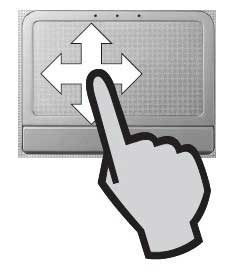
Уређај је осетљиви панел преко којег додирујући прсте, курсор се контролише и наредбе на лаптопу.
Радећи на једноставном техничком принципу (при управљачкој електротерапији између сензора прста и мерења) појавили су се на почетку удаљених осамдесетих година прошлог века (1982).).

Замислити? Није било много компанија које производе лаптопове (а да их не спомињу) (АСУС, на пример - 1989.). Виндовс још увек није измишљен (Виндовс 1 - 1985).).
А тоуцхпад је већ била. И тренутно су опремљени свим лаптоповима, но и ултрабоокс.
Уцхантс један од главних произвођача овог уређаја, синаптику (енглески.) Снимио је реч тоуцхпад као заштитни знак.АМетоде блокирања
Уз пуну употребу на лаптопу на тастатури, често се дешава да је тоуцхпад, реагујући на ваш нехотични додир, доноси своје непотребне измене у тексту.
У принципу, ако не користите додирну табулу, онда је логично искључити га. То се може учинити другачије у зависности од специфичне ситуације.
виндовс 7
Менаџер уређаја
Постављање миша на икону "Мој рачунар" радне површине и кликните на њега десно дугме, отворићете контекстни мени. У њему морате да одаберете наредбу "Менаџмент", затим "Управитељ уређаја".
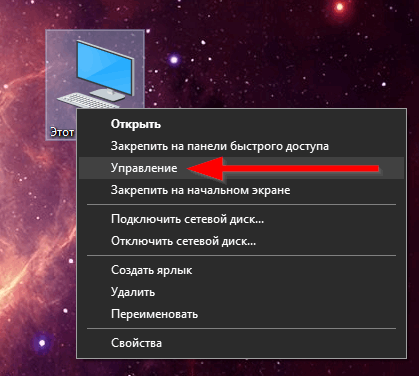
Ваш додир ће такође имати уређај у структури уређаја, јер га систем види.
Позивање десног мишјег својства његова својства, лако је искључити гадгет.
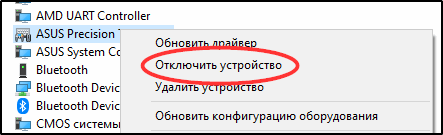
Подешавања миша
Ако је Синаптицс Гадгет саграђен на вашем лаптопу, онда лако можете да конфигуришете његово аутоматско гашење у мишем. Подешавање ових карактеристика је у контролним панелима "Виндовс" / "Моусе":
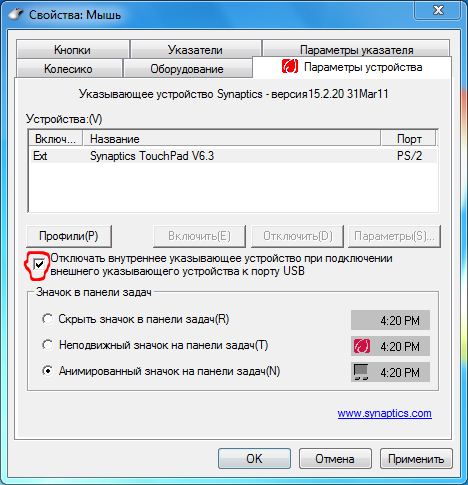
Регистар
Понекад у програмима Тацхпад не постоји могућност да се искључи кроз диспечер уређаја и инсталације миша (не постоји таква потврдни оквир).
У овом случају морате да прилагодите регистар (не заборављате да прво направите копију).
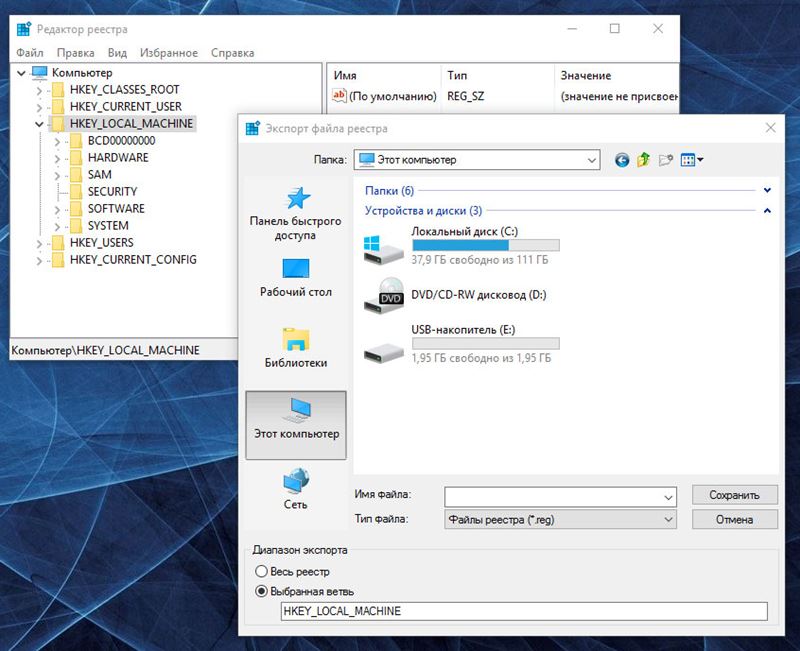
Прво стижемо до жељеног одељка - кроз ХКЕИ_ЛОКАЛ_МАЦХИНЕ стижемо на софтвер. Затим, кроз синаптику, улазак у СинтПенх, креирамо кључ са именом ДисаблеинтпдФеатуре.
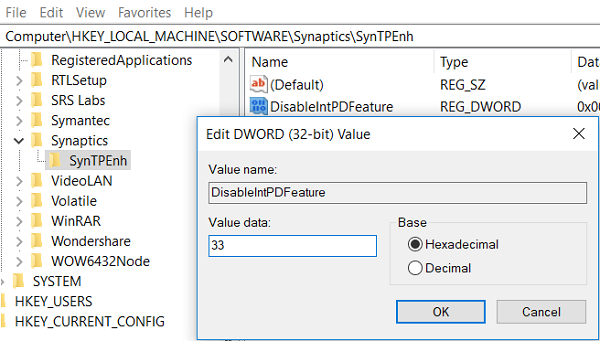
Активирамо његове промене десним мишем, додељујемо вредност 33 за хексадецимални систем или 51 за децимално.
Слични кораци се понављају за грану регистра ХКУ-а.
Након овога, требало би да се појави жељени потврдни оквир.
Виндовс 10
Од великог интереса је искључење сензора у оперативном систему Виндовс 10, јер се руковање Виндовс 10 незнатно разликује од седам и осам. Размислите о томе како да онемогућите додирну табулу на неким лаптопима са инсталираним Виндовс 10 ОС-ом. На уређајима других произвођача ситуације биће слично.
Леново
Прво, покренути су "параметри" Виндовс 10 са "Старт":
Затим се активира прозор "Уређаји" и на њему је страница за "миш и додирну плочу":
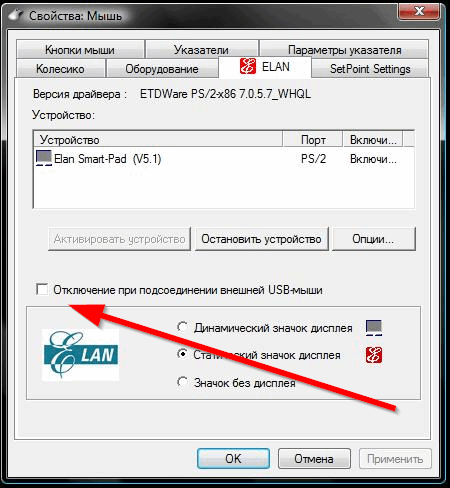
На картици ЕЛАН-а морате да активирате поље, као што је приказано на слици, а затим кликните на "Аппли":
Асус
Ако је Виндовс 10 распоређен на вашем АСУС лаптопу и постоји синаптички сензор са матичним управљачем, а затим је искључивање странице Синаптицс на Виндовс 10 Цонтрол Панел (види. претходни пример) Активирањем дугмета за искључивање.
Ако ово дугме није или није доступно, онда је потребно да преузмете и инсталирате исправан управљачки програм (доступан на веб локацији АСУС).
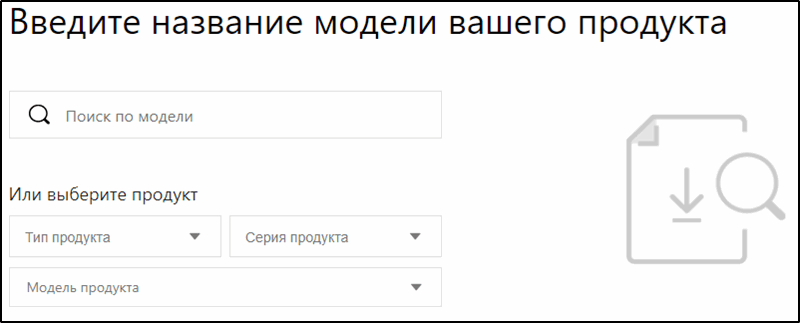
Ако је произвођач додирне табле различит, онда морате искључити управљачки програм кроз "Контролна плоча" Виндовс 10.
Ацер
За моделе са АЦЕР-а препоручујемо да користите стандардне Виндовс параметре да бисте укључили / искључили додирну плочу. То је врло једноставно: Идите на одељак "Параметри" → "Уређаји" и отворите картицу "Тоуцх Панел", а затим кликните на прекидач у линији са истим именом.
Алтернативни начин - у категорији "Подешавања миша", пронађите картицу "Параметри уређаја". Ако су сви званични возачи инсталирани на лаптоп, на листи ћете видети једини параметар који би требало да буде искључен.
Делл
За власнике технике бренда Делл постоји следећи алгоритам:
- У поље за претрагу унесите реч "тоуцхпад".
- Изаберите тачку "Параметри миша и додирните".
- Пронађите одговарајући прекидач и померите клизач до "в."Или" искључено.", у зависности од ситуације.
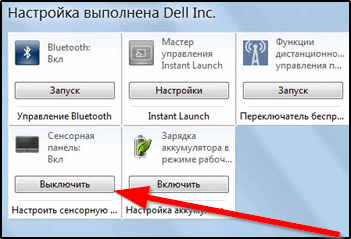
У случају да нема прекидача, кликните на "Додатни параметри миша" → "Делл сензорски панел". Кликните на слику сензора, померите клизаче и сачувајте промене.
ХП
Већина ХП модела не може удовољити својим корисницима одређеном комбинацијом тастера како би искључила сензор, за разлику од других произвођача. Овај проблем се може решити другом методом прављењем двоструког притиска у горњем левом углу додирне табле или држите прст пет секунди у истом подручју.
У истој сврси можете да користите параметре сензорних уређаја премештајући се на одељак "Додатни параметри" у менију "Тоуцхпад". У прозору који се отвара, потребно је ставити заставу насупрот тексту "Онемогућите спољни индикациони уређај ако је УСБ индикациони уређај повезан"
Дугмад на лаптоповима
На различитим моделима тоуцхпад може зауставити разне "вруће" тастере ". Често је за сензор да постоји посебан кључ који треба користити за искључивање.
Ако говоримо о АСУС лаптопу, тада се искључивање може направити тастери "Фн + Ф9", можда "Фн + Ф7". Неки АСУС модели опремљени су посебним дугметом, што приказује прецртани додирну табулу. Тада морате да користите дугме "ФН" у комбинацији са њом.
Ако се проблем не може решити ни на који начин и тоуцхпад не искључује вам потребан од службеног АСУС веб локација и инсталирајте управљачки програм.

На Сони ВАИО моделу, присуство матичне комуналне услуге пружиће вам могућност да искључите додирну тастеру у категорији "тастатура и миша". Можете да користите сониио лаптоп и вруће тастере - "фн + ф1"
За лаптопове серије Самсунг и Тосхиба, комбинација ФН + Ф5 функционалних тастера се најчешће користи, подложно свим унапред утврђеним званичним услужним програмима.
Виндовс Мобилити Центер
Неки лаптопи, посебно, Делл лаптопи имају могућност да искључе додирну табулу у центру за мобилност оперативног система. Може се отворити кликом на десно дугме на икони батерије у подручју обавештења, или путем линије за претрагу ("Вин + К").
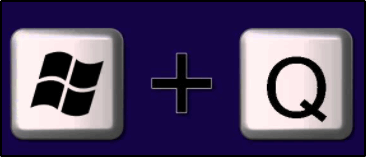
Затим би требало да нађете елемент додирне плоче и кликните на дугме "Искључивање". Подешавања ће се аутоматски сачувати, нема потребе да обављате додатне операције.
Кроз БИОС подешавања
Искључите додирну додир кроз БИОС постављањем положаја "онемогући" у објекту "Интерни приказ уређаја". Морате да га потражите у одељку "Напредно".
Али то може бити лакше рећи него учинити. За многе, потешкоћа је улаз у биос.
Да бисте унели Виндовс 10 у УЕФИ, морате да држите притиснуто дугме Ф2 током учитавања система.
Опције дугмади за улазак у БИОС, у зависности од произвођача, дате се на слици испод. Не назначава кључеве произвођача АСУС-а. За лаптопове АСУС-а, најчешће се користи тастер "Ф2", у неким моделима - у комбинацији са "ЦТРЛ".
Инсталација посебног програма
Вероватно је најтеже решење за искључивање додирне табле уградња посебног програма Тацхпадпал, који блокира сензор током сета текста.
Само мислите - и са Виндовс 10 Не морате да разумете, нећете морати да тражите и инсталирате праве управљачке програме, нећете требати да тражите пут у БИОС-у ни на АСУС-у, нити Сони ВАИО или друге егзотичне.
Можда је то био истински циљ писања програма?
Блокада додирне табле. - Још једна прилично популарна апликација за присилно заустављање сензора. Ако претходне методе нису довеле до жељеног резултата, овај услужни програм ће вам дефинитивно искључити. Има широк спектар прилично занимљивих функција за рад са додирном таблицом, поред потпуног блокирања. Међу њима су привремено гашење показивача, мулти -Плах и помицање, као и могућност независне сврхе практичних тастера да се брзо укључи и искључи. Програм се неће ометати неугодним обавештењима или скакањем прозора, налази се у Триа-у, тако да вас ништа не омета и узнемирава.
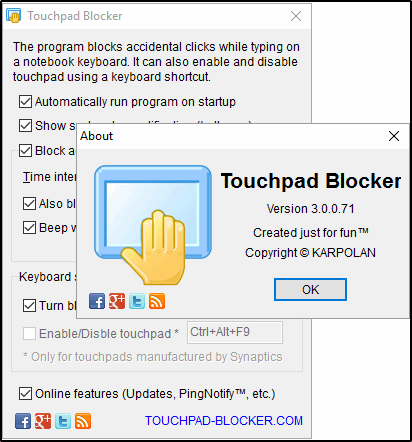
Конфигурација корисности се не разликује у повећаној сложености и укључује следеће параметре:
- Аутомобили на почетку система.
- Подешавање прилагођавања (укључујући звук).
- Почетна опција - Блокирање додирног уноса.
- Инсталација врућих тастера.
Физичко гашење нагиба додирне плоче
Вероватно је најрадикалнија, али у исто време, сто посто мера, која се не може рећи у оквиру овог члана. Процедура се састоји од искључивања контаката додирне плоче са конектора матичне плоче. Плус ове методе је недостатак везаности за било који одређени ОС.
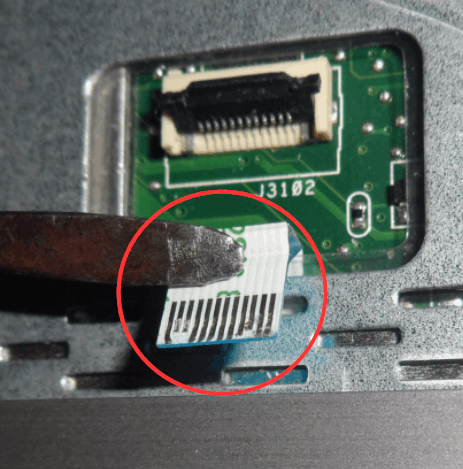
То ретко долази на то, јер једна од горе наведених опција мора да ради. Процес је изузетно напоран, тако да бисте га требали прибећи само у екстремним случајевима.
Овај чланак је испитао све могуће начине да искључи сензорну плочу на лаптопима. И у зависности од оперативног окружења и у зависности од разлике у моделима уређаја.
Надамо се да ће са нашим помоћи питање искључивања додирне табле-а више вас не тежи и биће решено.
Прочитајте наше нове чланке, оставите коментаре и постављајте питања.

